猿辅导如何修改账号姓名?很多朋友还不知道怎么操作,下面小编给大家介绍一下猿辅导修改账号姓名方法,一起来看看吧。

猿辅导如何修改账号姓名? 猿辅导修改账号姓名方法
打开手机,找到猿辅导软件并打开,见下图;
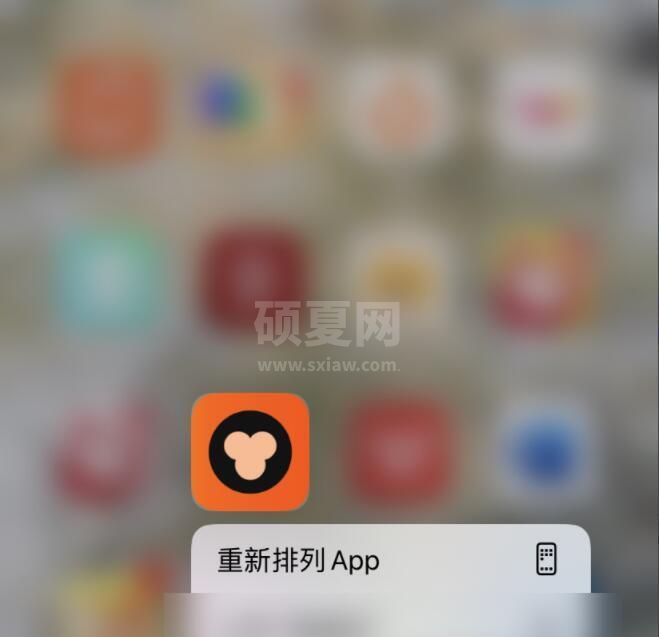
进入主界面后,点击底部右侧【我】图标,见下图;
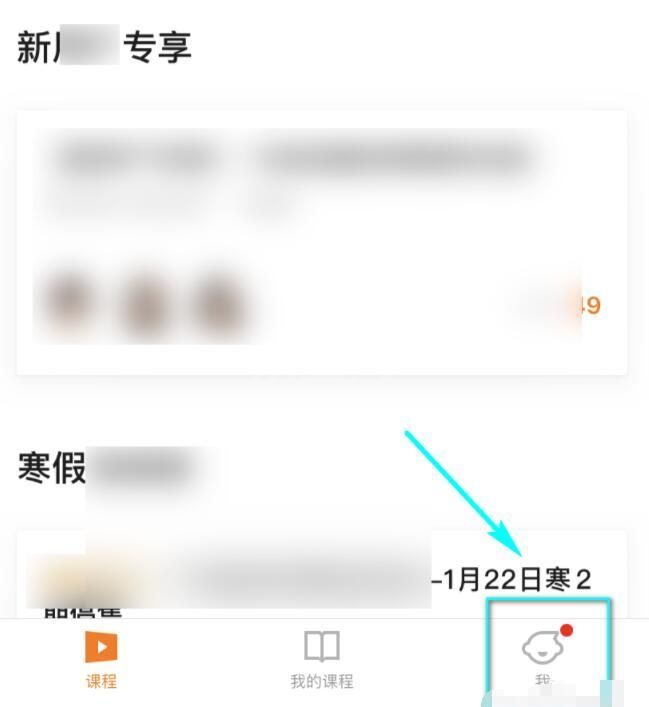
进入我的界面后,点击姓名后面的小三角,见下图
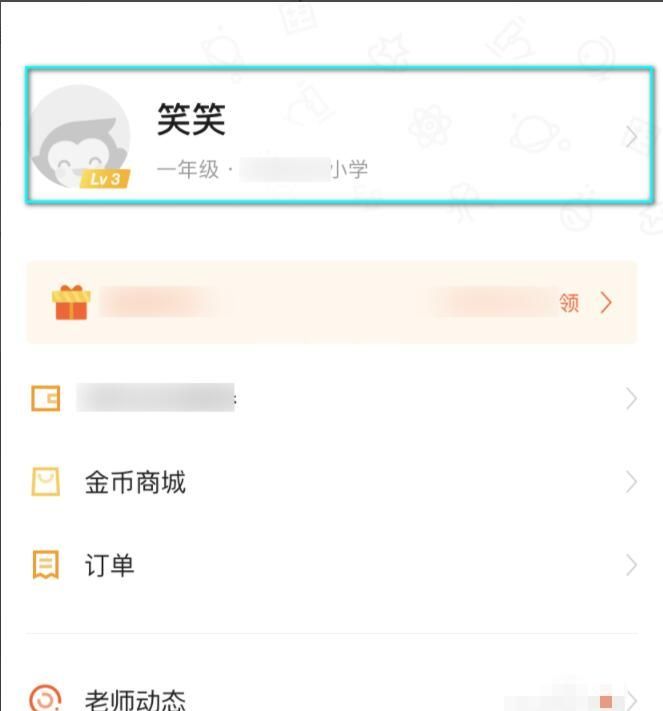
进入我的等级界面后,点击头像下方的【编辑资料】按钮,见下图
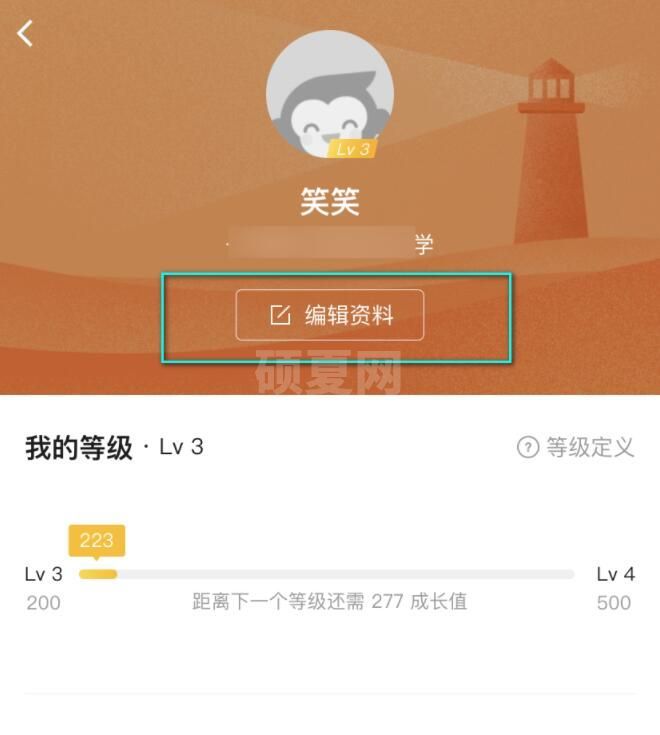
进入个人信息界面后,点击【姓名】一栏,见下图
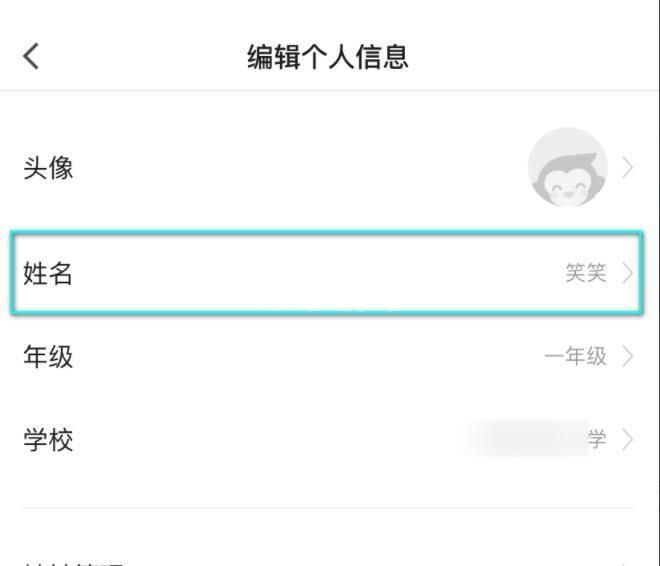
此时,可以进行姓名的修改,记住30天内只能修改一次哦!
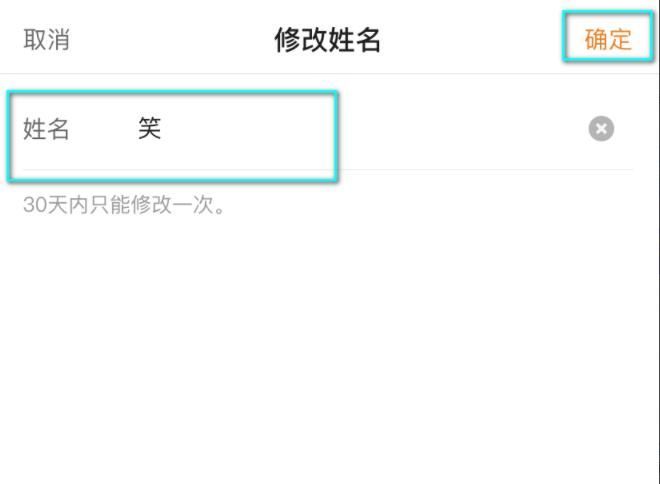
以上就是猿辅导修改账号姓名方法,更多精彩教程尽在下载之家!